Hostwinds Tutorials
Zoekresultaten voor:
Inhoudsopgave
CentOS 7 Web Panel Overzicht
Trefwoorden: CentOS Web Panel
Een vast bedieningspaneel is sterk gewenst voor veel hostwinds-klanten.In veel gevallen kan het komen dat u mogelijk een bedieningspaneel van een webhosting wilt uitvoeren om uw rekeningen en uw serverconfiguraties te beheren.Een van de robuustere opties die u beschikbaar hebt voor uw hostwinds-server is CentoS 7-webpaneel.Deze gids is een algemeen overzicht van de vele opties en functies die CentoS 7 Web Panel kan bieden en wil illustreren of censos 7 Web P7 een goede pasvorm is voor uw specifieke behoeften.
Wat is CentOS 7?
CentOS 7 Webpaneel (CWP7 vanaf hier) is een open-source, webgebaseerd bedieningspaneel dat een grafische gebruikersinterface (GUI) mogelijk maakt om administratieve, webserver, gebruiker, plug-ins en vele, veel meer instellingen te beheren zonder te hebbenOm de opdrachtregel rechtstreeks te gebruiken nadat deze is geconfigureerd en instellen.Laten we eens kijken naar de verschillende secties van het dashboard van een CWP7-installatie, eenmaal ingelogd met uw beheerdersaccount.
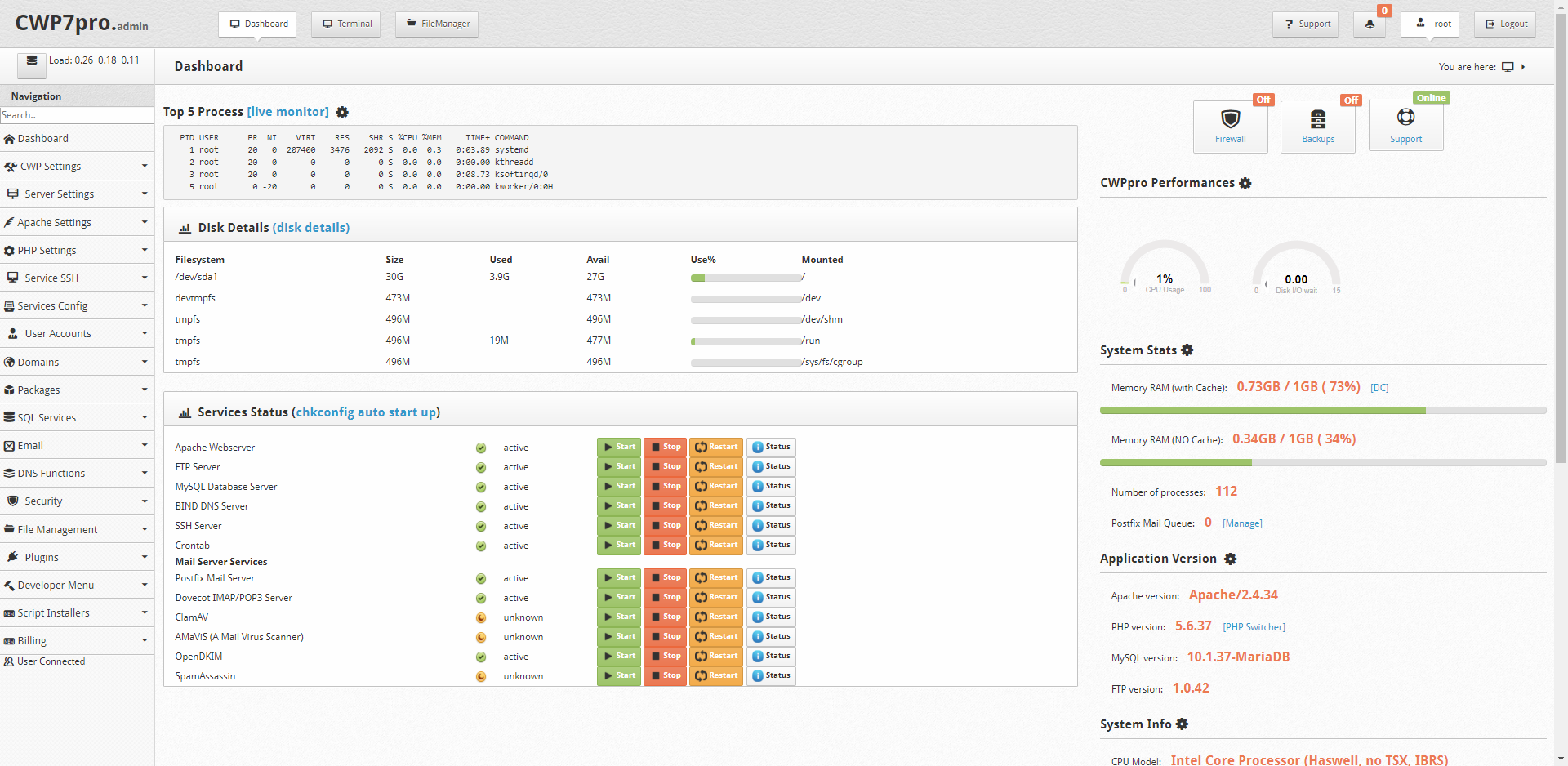
Zoals je kunt zien, is er veel informatie om op deze pagina te zien.Laten we het doorbreken, één sectie tegelijk.
Snelle toegang

Dit is een eenvoudig gedeelte van de website.Het laat zien dat u op dit moment naar het dashboard kijkt en u een kliktoegang geeft om een te starten terminal opdrachtprompt (gelanceerd in een nieuw venster) of een Bestandsbeheer instantie (ook gelanceerd in een nieuw venster of tabblad).
Top 5 processen
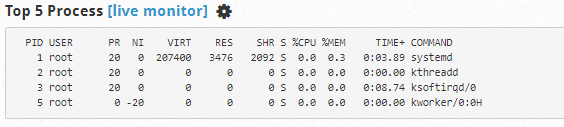

Dit gebied toont de top 5-uitvoeringsprocessen (standaardweergave toont alle gebruikers, kan worden gewijzigd om een specifieke gebruiker te tonen) met betrekking tot het huidige resourcesverbruik. De instellingen COG wisselt de zichtbaarheid van de vermelde processen.
Gebruikersnavigatiebalk





Dit gebied toont een link naar de pagina CWP7 Support Services, een pictogram dat verwijst naar actieve meldingen, de momenteel actieve servergebruiker en een knop "Afmelden".U kunt op meldingen klikken die moeten worden meegenomen naar de pagina Meldingen.
Snel wisselen
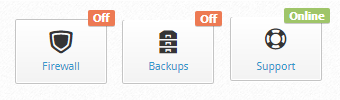
Dit gebied toont in totaal 3 knoppen. De eerste knop is een sneltoets die kan worden gebruikt om de firewall in of uit te schakelen. De tweede knop is een sneltoets die kan worden gebruikt om actieve back-upschema's in of uit te schakelen. De laatste knop is een knop die u naar de ondersteuningspagina voor CWP7 op de officiële CWP7-website brengt.
Navigatiepaneel
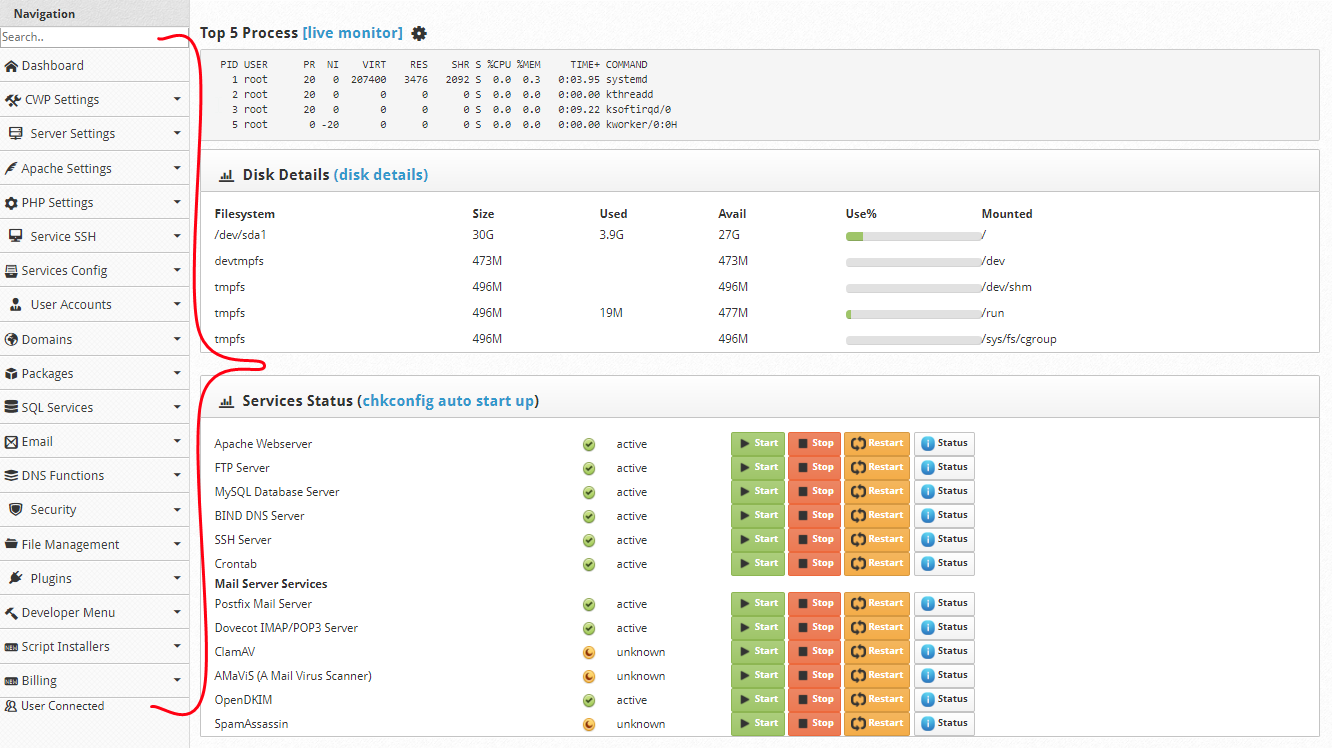
Dit is het hoofdnavigatiepaneel dat u helpt bij het navigeren op alle locaties binnen CWP7 waarmee u de serverfunctionaliteit, alle add-ons, PHP-functies, webserverfuncties kunt bedienen, waaronder Apache en NGGINX, back-upschema's, e-mailaccounts, DNS-instellingen, enzoveel meer.Hier is een algemene uitsplitsing van elke sectie van boven naar beneden:
Schijfdetails
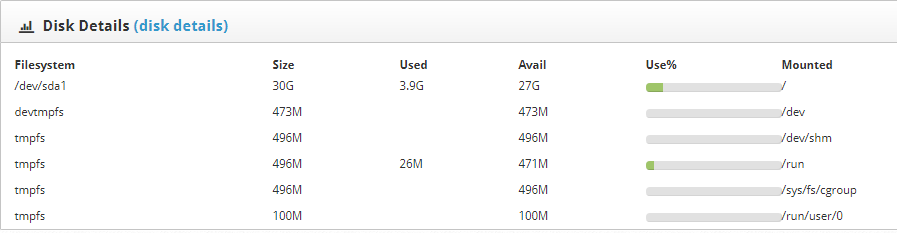
Dit gedeelte toont de huidige gebruiksstatistieken van al uw momenteel gebruikte en beschikbare schijfruimte op de server.
Systeemstatistieken
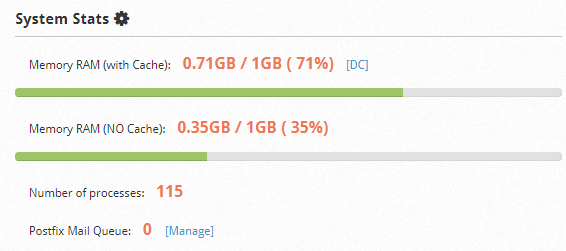
In dit gedeelte wordt de huidige benutting van beschikbare bronnen op uw server beschreven. Dit omvat het RAM-gebruik met en zonder de cache inbegrepen en de huidige telling van processen bij alle gebruikers en eventuele e-mailartikelen die worden vastgehouden door de postfix-wachtrij.
Services Status
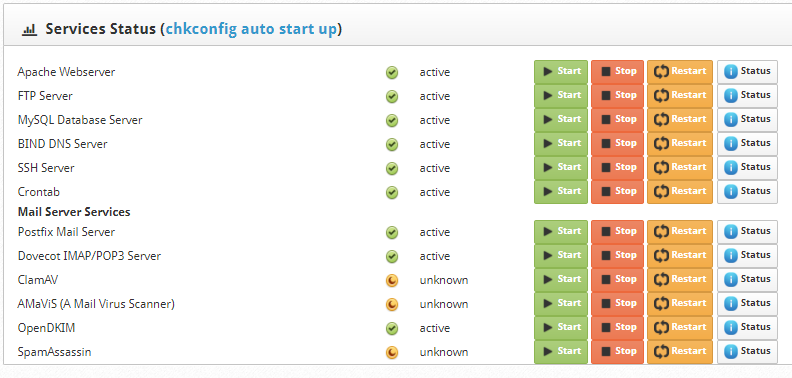
Dit gedeelte toont u alle beschikbare services die kunnen worden uitgevoerd.Hun huidige RUN-status (actief, uitgeschakeld, fout, mislukt, enz.) Geeft u opties om die statussen met één-klik-knopopties te bekijken of te wijzigen.Dit is handig voor het oplossen van website- en serverfouten.
Applicatie versie
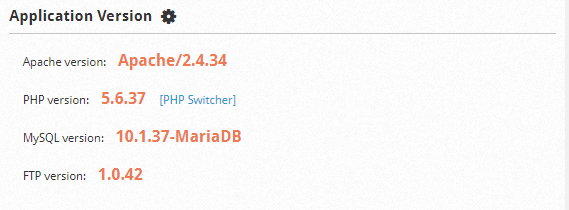
In dit gedeelte wordt alle actuele versies van de meest relevante services op uw systeem weergegeven, waaronder Apache, MySQL, PHP en FTP.
Systeeminformatie
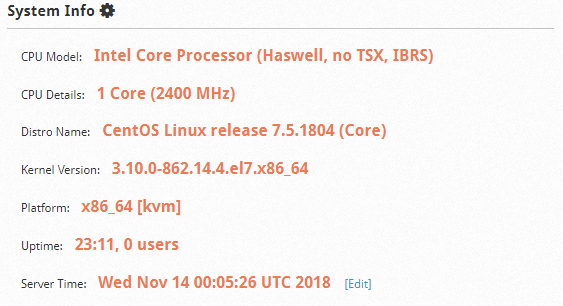
Dit gedeelte toont u details over de fysieke hardware die de server op draait, inclusief de CPU-naam, het aantal beschikbare kernen, CPU-snelheid, Linux Kernel-versie, CPU-architectuur en meer.
Geschreven door Hostwinds Team / November 12, 2018
